开发Cordova插件
一、搭建环境
二、创建项目:
创建命令:cordova create [文件名] [包名]
~/Desktop/Cordova$ cordova create MyCordovaCamera com.cs.camera
Creating a new cordova project.
~/Desktop/Cordova$ ls
MyCordovaCamera
- 1
- 2
- 3
- 4
三、在Cordova项目中添加Android平台
1、进入刚刚创建的Cordova项目
~/Desktop/Cordova$ cd MyCordovaCamera
- 1
2、在Cordova项目中添加Android平台
~/Desktop/Cordova/MyCordovaCamera$ cordova platform add android
- 1
以上是创建Cordova项目,用来测试我们开发的cordova插件用的。下面开始进行插件开发的步骤介绍。
四、安装plugman插件
~$ sudo npm install -g plugman
- 1
五、创建一个插件
创建命令:
plugman create --name [插件名] --plugin_id [插件ID] --plugin_version [插件版本号]
- 1
我们插件创建在cordova项目的上一级目录:
~/Desktop/Cordova/MyCordovaCamera$ cd ..
~/Desktop/Cordova$ plugman create --name CSCamera --plugin_id com.cs.camera --plugin_version 1.0.0
~/Desktop/Cordova$ ls
CSCamera MyCordovaCamera
- 1
- 2
- 3
- 4
下面是创建好的插件目录:
 创建完插件后,目录如上图所示,其src目录是空的。www目录里有一个CSCamera.js文件。配置文件plugin.xml也仅如下的配置信息:
创建完插件后,目录如上图所示,其src目录是空的。www目录里有一个CSCamera.js文件。配置文件plugin.xml也仅如下的配置信息:
<?xml version='1.0' encoding='utf-8'?>
<plugin id="com.cs.camera" version="1.0.0" xmlns="http://apache.org/cordova/ns/plugins/1.0" xmlns:android="http://schemas.android.com/apk/res/android"> <name>CSCamera</name> <js-module name="CSCamera" src="www/CSCamera.js"> <!--这里是调用插件时用的名字,这个target就是js代码调用原生代码的引用--> <clobbers target="cordova.plugins.CSCamera" /> </js-module>
</plugin>
- 1
- 2
- 3
- 4
- 5
- 6
- 7
- 8
六、编写生成的插件中的安卓代码
1、打开插件目录CSCamera中的src目录,发现目录是空的,这里需要手动添加android目录。
2、然后在android目录里创建一个java文件,创建一个类继承CordovaPlugin。
上面两步可以通过以下命令来自动完成,推荐这样做,命令要在插件目录下执行:
plugman platform add --platform_name [platform] // platform 只能写ios或者android
- 1
~/Desktop/Cordova/CSCamera$ plugman platform add --platform_name android
- 1
生成的Java文件CSCamera.java如下:
package com.cs.camera;
import org.apache.cordova.CordovaPlugin;
import org.apache.cordova.CallbackContext;
import org.json.JSONArray;
import org.json.JSONException;
import org.json.JSONObject;
/**
* 这个类回显一个从javascript调用的字符串。
*/
public class CSCamera extends CordovaPlugin { @Override public boolean execute(String action, JSONArray args, CallbackContext callbackContext) throws JSONException { if (action.equals("coolMethod")) { String message = args.getString(0); this.coolMethod(message, callbackContext); return true; } return false; } private void coolMethod(String message, CallbackContext callbackContext) { if (message != null && message.length() > 0) { callbackContext.success(message); } else { callbackContext.error("Expected one non-empty string argument."); } }
}
- 1
- 2
- 3
- 4
- 5
- 6
- 7
- 8
- 9
- 10
- 11
- 12
- 13
- 14
- 15
- 16
- 17
- 18
- 19
- 20
- 21
- 22
- 23
- 24
- 25
- 26
- 27
- 28
- 29
- 30
- 31
- 32
插件的安卓代码已经完成了。
给插件添加完平台配置后,plugin.xml配置文件也随之增加了平台的配置信息:
<platform name="android"> <config-file parent="/*" target="res/xml/config.xml"> <!--name要与java类名一致都为CSCamera, param标签中的value是插件安装好后java类名全路径--> <feature name="CSCamera"> <param name="android-package" value="com.cs.camera.CSCamera" /> </feature> </config-file> <config-file parent="/*" target="AndroidManifest.xml"> </config-file> <!--src为java源文件的路径,target-dir为插件安装好后的源文件的位置,要和上面的feature标签下param标签里的value中的包名对应--> <source-file src="src/android/CSCamera.java" target-dir="src/com/cs/camera" />
</platform>
- 1
- 2
- 3
- 4
- 5
- 6
- 7
- 8
- 9
- 10
- 11
- 12
七、配置plugin.xml
但是插件目前还没有办法识别到我们写的java类和java方法。因此,我们需要在plugin.xml文件对我们写的东西进行声明:
<?xml version='1.0' encoding='utf-8'?>
<!--id代表这个插件的唯一标识,在上传到npm后,用户都是通过这个插件id去下载的-->
<plugin id="com.cs.camera" version="1.0.0" xmlns="http://apache.org/cordova/ns/plugins/1.0" xmlns:android="http://schemas.android.com/apk/res/android"> <!--插件名称--> <name>CSCamera</name> <!--配置JS的路径--> <!--文件中可能会有多个js-module的,一个js-module就是一个调用的方式,这里用户调用的方式就是cordova.plugins.CSCamera.方法名,如对外提供toast这个方法,那调用方式就为cordova.plugins.CSCamera.toast--> <!--js-module标签中的name要和www文件夹下CSCamera.js这个文件名一样--> <js-module name="CSCamera" src="www/CSCamera.js"> <!--这里是调用插件时用的名字,这个target就是js代码调用原生代码的引用--> <clobbers target="cordova.plugins.CSCamera" /> </js-module> <!--添加Android平台--> <platform name="android"> <config-file target="AndroidManifest.xml" parent="/manifest"> <!--配置权限--> <uses-permission android:name="android.permission.INTERNET"/> <uses-permission android:name="android.permission.WRITE_EXTERNAL_STORAGE" /> <uses-permission android:name="android.permission.READ_EXTERNAL_STORAGE" /> </config-file> <config-file target="AndroidManifest.xml" parent="application"> <provider android:name="org.apache.cordova.camera.FileProvider" android:authorities="${applicationId}.provider" android:exported="false" android:grantUriPermissions="true" > <meta-data android:name="android.support.FILE_PROVIDER_PATHS" android:resource="@xml/camera_provider_paths"/> </provider> </config-file> <!--插件中src/android中的所有java文件都需要在这里声明,否则无法调用--> <!--src为java源文件的路径,target-dir为插件安装好后,源文件的位置,要和下面的feature标签下param标签里的value中的包名对应--> <source-file src="src/android/CSCamera.java" target-dir="src/com/cs/camera" /> <!--插件的配置信息, build的时候会添加到res/xml/config.xml文件中--> <config-file parent="/*" target="res/xml/config.xml"> <!--name要与java类名一致都为CSCamera, param标签中的value是插件安装好后java类名全路径--> <feature name="CSCamera"> <!--插件入口--> <param name="android-package" value="com.cs.camera.CSCamera" /> </feature> </config-file> </platform>
</plugin>
- 1
- 2
- 3
- 4
- 5
- 6
- 7
- 8
- 9
- 10
- 11
- 12
- 13
- 14
- 15
- 16
- 17
- 18
- 19
- 20
- 21
- 22
- 23
- 24
- 25
- 26
- 27
- 28
- 29
- 30
- 31
- 32
- 33
- 34
- 35
- 36
- 37
- 38
- 39
- 40
- 41
- 42
- 43
- 44
在android目录下创建xml目录:
~/Desktop/Cordova/CSCamera/src/android$ mkdir xml
- 1
创建camera_provider_paths.xml文件
~/Desktop/Cordova/CSCamera/src/android/xml$ touch camera_provider_paths.xml
- 1
文件内容为:
<?xml version="1.0" encoding="utf-8"?>
<paths xmlns:android="http://schemas.android.com/apk/res/android"> <external-path name="external_files" path="."/>
</paths>
- 1
- 2
- 3
- 4
这是为了解决在高版本的android系统中,不能再直接通过file://的方式来获取文件的问题。
八、编写CSCamera.js文件
这个js文件,在我们创建了插件后会自动生成:
var exec = require('cordova/exec');
exports.toast = function (arg0, success, error) { exec(success, error, 'CSCamera', 'coolMethod', [arg0]);
};
- 1
- 2
- 3
- 4
- 5
注意:
- CSCamera:是plugin.xml中配置的feature的name
- coolMethod是对应名为CSCamera的java类中的方法,这也是为什么要求feature的name的值要和java类名一致的原因。
- toast:是在外部使用时调用的方法,对使用者是可见的。
九、修改CSCamera.java类
改动其实不是很多,就是加了Toast.makeText(cordova.getActivity(),“Hello world”,Toast.LENGTH_LONG).show()。如果我们成功调用了插件,那么就会打印这句话。
public class CSCamera extends CordovaPlugin { @Override public boolean execute(String action, JSONArray args, CallbackContext callbackContext) throws JSONException { if (action.equals("coolMethod")) {// 对应toastPlugin.js中exec方法的第4个参数 String message = args.getString(0); Toast.makeText(cordova.getActivity(),"Hello world",Toast.LENGTH_LONG).show(); this.coolMethod(message, callbackContext); return true; } return false; } private void coolMethod(String message, CallbackContext callbackContext) { if (message != null && message.length() > 0) { callbackContext.success(message); } else { callbackContext.error("Expected one non-empty string argument."); } }
}
- 1
- 2
- 3
- 4
- 5
- 6
- 7
- 8
- 9
- 10
- 11
- 12
- 13
- 14
- 15
- 16
- 17
- 18
- 19
- 20
- 21
- 22
十、配置package.json
在package.json配置该插件信息,没有这个文件,我们添加插件时会出现错误!进入插件目录,执行 npm init:
~/Desktop/Cordova/CSCamera$ npm init
This utility will walk you through creating a package.json file.
It only covers the most common items, and tries to guess sensible defaults.
See `npm help json` for definitive documentation on these fields
and exactly what they do.
Use `npm install <pkg> --save` afterwards to install a package and
save it as a dependency in the package.json file.
Press ^C at any time to quit.
name: (CSCamera) CSCamera
Sorry, name can no longer contain capital letters.
name: (CSCamera) cscamera
version: (1.0.0)
description: This is a camera plugin which will be provided the ability of take picture for H5 App.
entry point: (index.js)
test command:
git repository:
keywords:
author:
license: (ISC)
About to write to /home/kyun/Desktop/Cordova/CSCamera/package.json:
{
"name": "cscamera",
"version": "1.0.0",
"description": "This is a camera plugin which will be provided the ability of take picture for H5 App.",
"main": "index.js",
"scripts": { "test": "echo \"Error: no test specified\" && exit 1"
},
"author": "",
"license": "ISC"
}
Is this ok? (yes)
- 1
- 2
- 3
- 4
- 5
- 6
- 7
- 8
- 9
- 10
- 11
- 12
- 13
- 14
- 15
- 16
- 17
- 18
- 19
- 20
- 21
- 22
- 23
- 24
- 25
- 26
- 27
- 28
- 29
- 30
- 31
- 32
- 33
- 34
- 35
- 36
- 37
初始化完成后,就会在插件的根目录下,生产一份package.json文件。
十一、安装插件到cordova项目
cordova plugin add [插件路径] cordova plugin remove [插件的包名]
- 1
- 2
以上两个命令都要在cordova项目的根目录执行。添加插件就是把我们做好的插件,添加到Android项目的assets目录中,因此
每次修改了插件内容的话都需要移除并重新添加。
安装插件:
~/Desktop/Cordova/CSCamera$ pwd
/home/kyun/Desktop/Cordova/CSCamera
~/Desktop/Cordova/CSCamera$ cd ..
~/Desktop/Cordova$ ls
CSCamera MyCordova MyCordovaCamera sample
~/Desktop/Cordova$ cd MyCordovaCamera
~/Desktop/Cordova/MyCordovaCamera$ cordova plugin add /home/kyun/Desktop/Cordova/CSCamera
Installing "com.cs.camera" for android
Adding com.cs.camera to package.json
- 1
- 2
- 3
- 4
- 5
- 6
- 7
- 8
- 9
添加后,就会在MyCordovaCamera项目的插件目录里有这个插件:
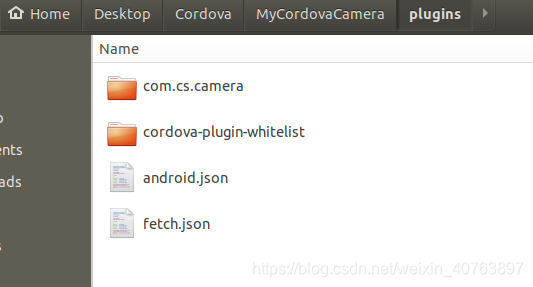 添加插件出现的错误,请参考《cordova项目添加插件出错CordovaError: Could not determine package name from output》
添加插件出现的错误,请参考《cordova项目添加插件出错CordovaError: Could not determine package name from output》
移除插件也很方便:
~/Desktop/Cordova/MyCordovaCamera$ cordova plugin remove com.cs.camera
- 1
- 2
当你反复进行上面两个操作时,可能会报错,小技巧:再保存一下plugin.xml文件,再来进行添加插件操作。
十二、调用插件
打开cordova项目,找到www/index.html, index.html是这个h5 App的入口,我们可以在里面测试我们的插件是否被调用:
<body> <div class="app"> <h1>Apache Cordova</h1> <div id="deviceready" class="blink"> <p class="event listening">Connecting to Device</p> <p class="event received">Device is Ready</p> <button id="test_plugin">测试插件</button> </div> </div> <script type="text/javascript" src="cordova.js"></script> <script type="text/javascript" src="js/index.js"></script> </body>
- 1
- 2
- 3
- 4
- 5
- 6
- 7
- 8
- 9
- 10
- 11
- 12
注意:尽量避免直接在HTML标签上注册事件,因为那可能会失败。在一些浏览器如chrome上,它会认为这是一种不安全的操作,于是乎,事件就会被屏蔽掉。推荐的做法是在js代码里注册事件。所以我们把上面“测试插件”按钮的事件放在js/index.js文件里注册:
document.getElementById('test_plugin').onclick = function(){ cordova.plugins.CSCamera.toast("成功了",function(success){
alert(success);
},function(err){
alert(err);
});
};
- 1
- 2
- 3
- 4
- 5
- 6
- 7
编译cordova项目,然后安装测试。致此,自定义开发插件的基本过程就是这样大家可以试着做一下。
最快的安装测试方式:(1)用USB数据线连接手机和手提电脑;(2)把手机的调试模式打开;(3)在Cordova项目的根目录下,运行命令:
~/Desktop/Cordova/MyCordovaCamera$ cordova run android
- 1
这样Cordova项目在编译完成后,会直接在手机上运行起来。
注意不要打开其他模拟器和连接多台手机,否则你就要特别使用–target参数来指定运行在哪台设备上了。
查看连接到电脑上的设备:
~$ adb devices
List of devices attached
6cd18d00 device
- 1
- 2
- 3
指定运行设备:
~/Desktop/Cordova/MyCordovaCamera$ cordova run android --target 6cd18d00
- 1
不过,当只连了一台设备时,就会默认为这一台,不需要特别指定。
谢谢阅读。
文章来源: blog.csdn.net,作者:WongKyunban,版权归原作者所有,如需转载,请联系作者。
原文链接:blog.csdn.net/weixin_40763897/article/details/100893726
- 点赞
- 收藏
- 关注作者


评论(0)